Heim >häufiges Problem >Was soll ich tun, wenn das WLAN des Win10-Adapters fehlt? Was soll ich tun, wenn das WLAN des Win10-Adapters fehlt?
Was soll ich tun, wenn das WLAN des Win10-Adapters fehlt? Was soll ich tun, wenn das WLAN des Win10-Adapters fehlt?
- WBOYWBOYWBOYWBOYWBOYWBOYWBOYWBOYWBOYWBOYWBOYWBOYWBnach vorne
- 2023-07-07 22:25:042820Durchsuche
Viele Win10-Kunden haben die Situation erlebt, dass das WLAN auf dem Netzwerkadapter fehlt und das Internet nicht normal funktionieren kann. Was soll ich tun, wenn dies passiert? Es ist ganz einfach. Klicken Sie zunächst mit der rechten Maustaste auf das Taskleistensymbol und wählen Sie „Explorer öffnen“. Klicken Sie dann unten auf der Seite auf „Dienst starten“, klicken Sie mit der rechten Maustaste und wählen Sie „Ausführen unter“. Dieses Mal wird das WLAN des Netzwerkadapters wiederhergestellt.
Was tun, wenn der Win10-WLAN-Adapter fehlt:
1 Klicken Sie mit der rechten Maustaste auf die leere Stelle des Taskleistensymbols und klicken Sie in der Popup-Symbolleiste auf Ressourcenmanager, wie unten gezeigt:
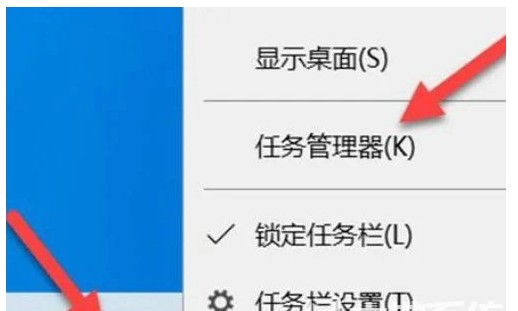
2. Klicken Sie auf das Dienstelement, wie unten gezeigt:
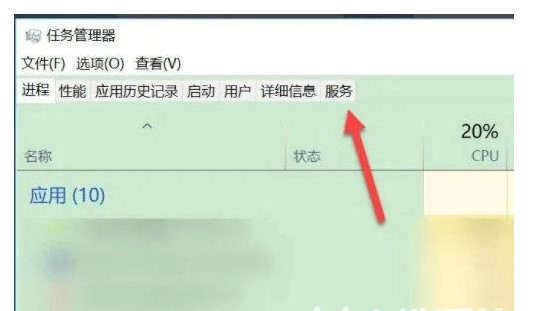
3. Klicken Sie, um das Dienstprojekt zu öffnen, wie in der Abbildung unten gezeigt:
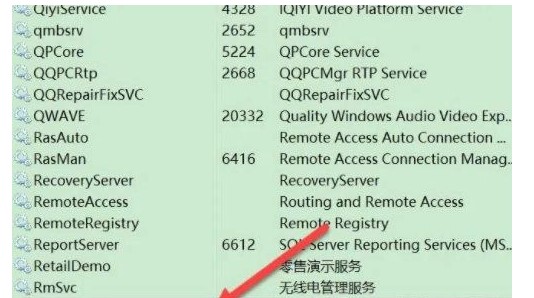
4. Klicken Sie mit der rechten Maustaste auf „NetworkSetupService“ und klicken Sie auf „Ausführen“. in der Abbildung unten:
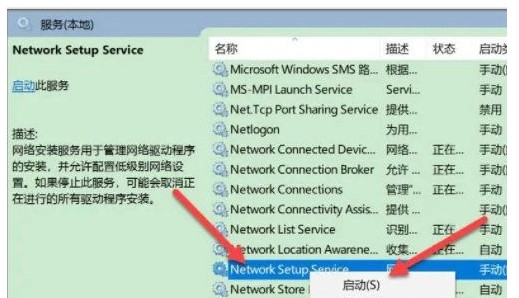
Oben fehlt der Win10-WLAN-Adapter. Was soll ich tun, wenn der Win10-WLAN-Adapter fehlt? Der Inhalt der Lösung wurde geteilt.
Das obige ist der detaillierte Inhalt vonWas soll ich tun, wenn das WLAN des Win10-Adapters fehlt? Was soll ich tun, wenn das WLAN des Win10-Adapters fehlt?. Für weitere Informationen folgen Sie bitte anderen verwandten Artikeln auf der PHP chinesischen Website!

